Windows 10'da mobil erişim noktası. Kolay bir şekilde erişim noktası başlatma
Son olarak, Windows 10, İnternet'i bir dizüstü bilgisayardan veya bilgisayardan Wi-Fi aracılığıyla dağıtmanıza izin veren standart ve basit bir işleve sahiptir. Bu işleve "Mobil Erişim Noktası" denir. Bu, parametrelerde yalnızca birkaç tıklamayla bir Wi-Fi erişim noktası başlatabileceğiniz ayrı bir sekmedir. Tek yapmanız gereken, dizüstü bilgisayarın dağıtacağı Wi-Fi ağının adını ve şifresini ayarlamak ve İnternet'i cihazlarınıza dağıtmak istediğiniz İnternet bağlantısını belirlemektir. Her şey çok basit ve anlaşılır. Her şeyi kontrol ettim, her şey yolunda gidiyor.
Şimdi, İnternet'i Windows 10'da Wi-Fi aracılığıyla dağıtmak için, Windows 10'da bir dizüstü bilgisayardan Wi-Fi dağıtımı kurma makalesinde yazdığım gibi, erişim noktasının karmaşık yapılandırmasını komut satırı üzerinden gerçekleştirmeniz veya üçüncü taraf programları kullanmanız gerekmez. "Mobil Erişim Noktası" nı yapılandırmak ve kablosuz erişim noktası işlevini etkinleştirmek yeterlidir.
Önemli bir nokta! Mobile Hotspot, Windows 10 sürüm 1607'de tanıtıldı . 2 Ağustos 2016 Yıl Dönümü Güncellemesini yükledikten sonra. Sisteminiz güncellenmemişse ("Mobil erişim noktası" bölümü yoksa), iki seçenek vardır: Windows 10'u en son sürüme güncelleyin (güncelleme merkezi aracılığıyla veya Microsoft web sitesinden bir güncelleme indirerek) veya komut satırını kullanarak erişim noktasını başlatın ... Yukarıdaki talimata bir bağlantı verdim.
Bu işlev için farklı yapılandırma seçeneklerini denedim. Wi-Fi adaptörü aracılığıyla bir dizüstü bilgisayardan ve sabit bir bilgisayardan Wi-Fi dağıtımı başlatıldı. Doğru, bir PC ile çalışmadı, yazının sonunda Windows 10'da bir mobil erişim noktası kurarken karşılaşabileceğiniz tüm olası sorunlar hakkında yazacağım. Ağ kablosu ile bağlanan İnternetin dağıtımını 3G / 4G modem (hücresel ağ) üzerinden kuruyorum, ve hatta Wi-Fi üzerinden.
İnterneti dağıtmak için, bilgisayarınıza bağlı olmalı ve çalışmalıdır. Ayrıca bir Wi-Fi adaptörünüz olması gerekir. Bir dizüstü bilgisayarda yerleşiktir ve USB adaptörleri bir PC'de kullanılabilir. Bağlanmalı, sürücü yüklenmeli ve ayarlarda bir "Wi-Fi" bölümü ve bildirim panelinde bir düğme bulunmalıdır. Wi-Fi ile ilgili sorun yaşıyorsanız, bu makaleye bakın.
Windows 10'da "Mobil Erişim Noktası" üzerinden Wi-Fi paylaşımı
Her şeyden önce parametreleri açın. Ayrıntılı talimatlarımız olduğu için size nasıl yapılacağını gösteriyorum:

"Ağ ve İnternet" bölümüne gidin.
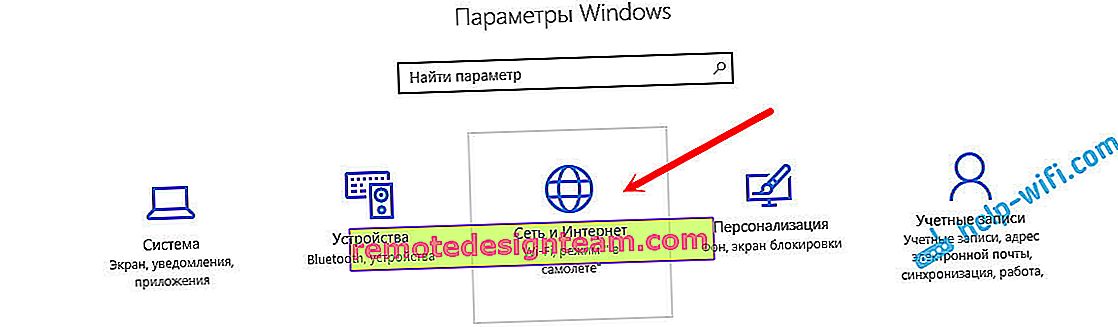
"Mobil Erişim Noktası" bölümünü açın. Bilgisayar tarafından yayınlanacak olan ve ayrıca bu ağa bağlanmak için kullanılması gereken standart bir şifre belirleyen Wi-Fi ağının standart adı hemen belirlenecektir. Onları bırakabilirsin ya da değiştirebilirsin. Bunu yapmak için, "Değiştir" düğmesine tıklayın.

Ağ adınızı ve şifrenizi girin. Şifre en az 8 karakter olmalıdır.
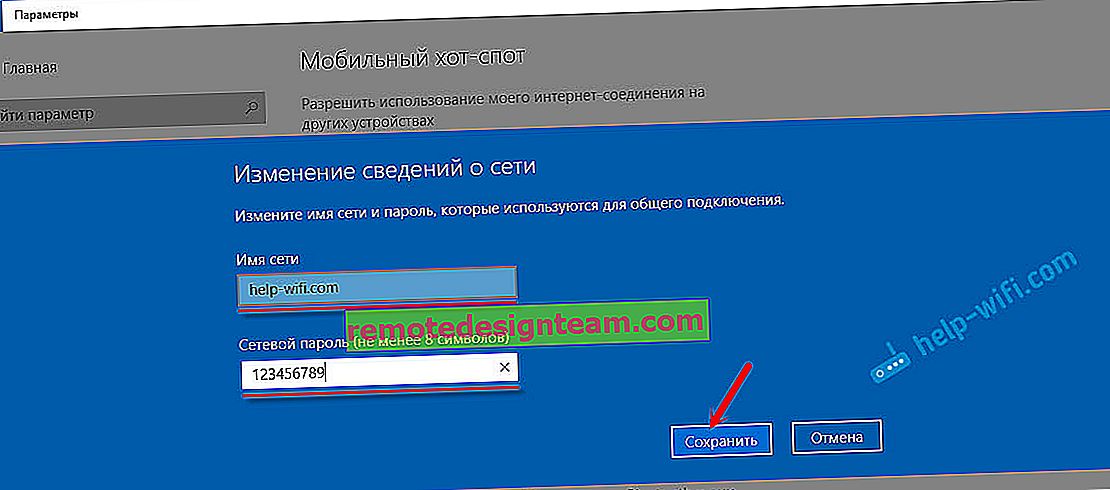
"İnternet bağlantı paylaşımı" açılır menüsünde, İnternet bağlantınızın olduğu bağlantıyı seçmeniz gerekir. "Ethernet" olması gerekmez. ISS'nizin adıyla bir bağlantı olabilir. Bir mobil erişim noktası başlatmak için, "İnternet bağlantımın diğer cihazlarda kullanılmasına izin ver" seçeneğinin yanındaki anahtarı tıklayın.

Hepsi bu, bilgisayar İnternet'i Wi-Fi üzerinden dağıtır. Cihazlarınızı ayarlanan şifreyi kullanarak mobil ağa bağlayabilirsiniz. Aynı anda maksimum 8 cihaz bağlanabilir. Mobil erişim noktasının istemcileriyle ilgili bilgiler aynı pencerede görüntülenecektir.
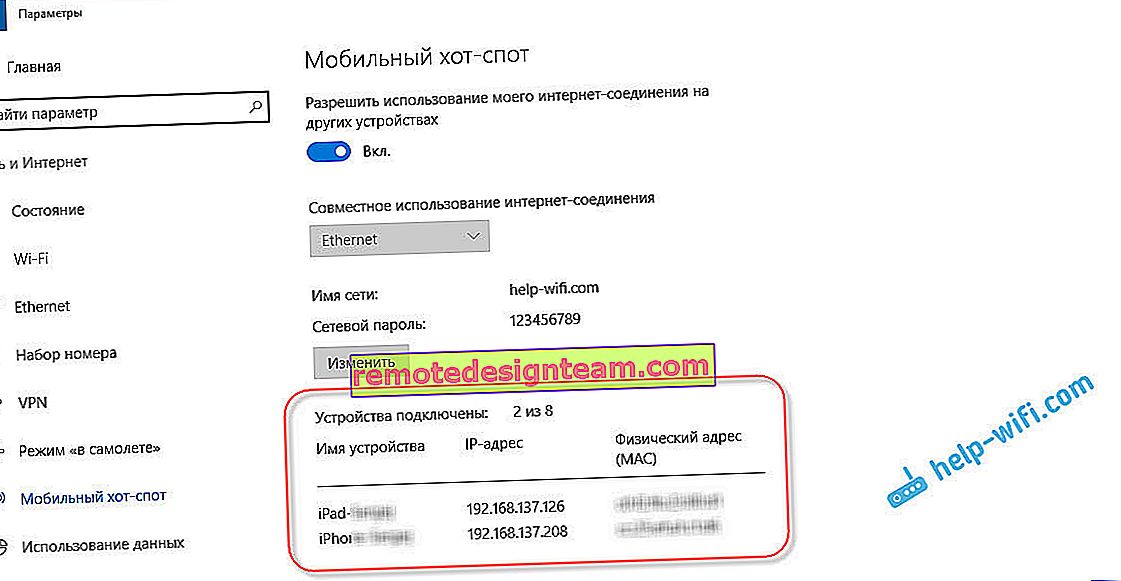
Her şeyi test ettim, İnternet cihazlarda iyi çalıştı. İletişimde herhangi bir kesinti fark etmedim.
İnternet 3G modem (mobil ağ) aracılığıyla olduğunda bir erişim noktası başlatma
3G USB modemimi dizüstü bilgisayarıma bağlamaya ve "Mobil Erişim Noktası" nı başlatmaya karar verdim. Sonuçta, birçok kişi İnternet'i tam olarak 3G / 4G modemler aracılığıyla kullanıyor ve bir yönlendirici satın almadan mobil cihazlarına dağıtmak istiyor. Bu yöntem size uyacak, her şey çalışıyor.
Şöyle görünüyor:
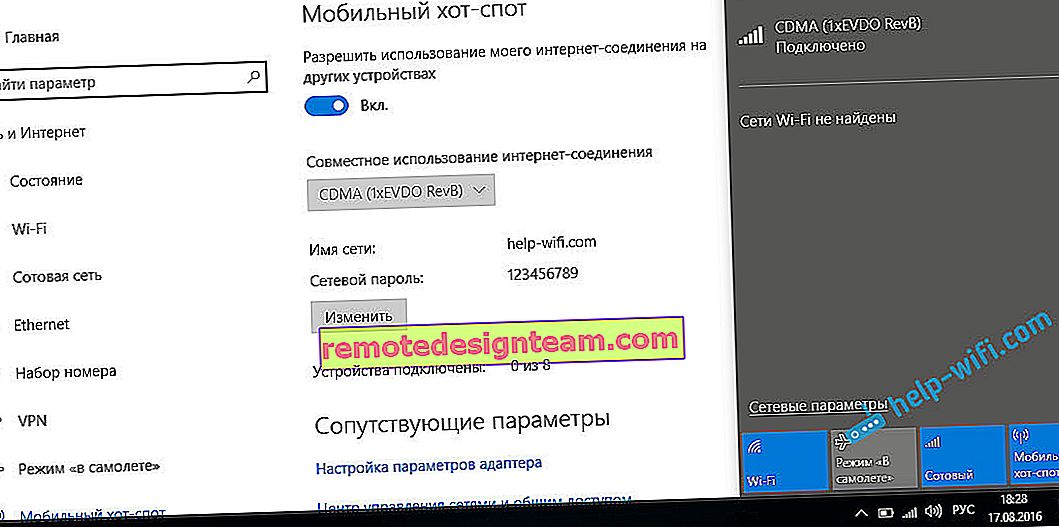
Bu yöntemin tüm bilgisayarlarda ve tüm modemlerde çalışacağını kesin olarak söyleyemem ama her şey benim için çalışıyor.
İnternete Wi-Fi ile bağlanıyoruz ve Wi-Fi ağları üzerinden dağıtım yapıyoruz
Tuhaf, değil mi? Ben de bu yöntemi kontrol etmeye karar verdim. Çok fazla anlam yok ama yine de birisi için faydalı olabilir. İnterneti bir kablosuz ağ üzerinden alabileceğiniz, bir erişim noktası başlatabileceğiniz ve Wi-Fi aracılığıyla cihazlarınıza dağıtabileceğiniz ortaya çıktı. Örneğin, Wi-Fi'ye yalnızca bir cihaz bağlamanıza izin verildiğinde kullanışlı olabilir. Bir dizüstü bilgisayar bağlarız ve İnternet'i zaten "Mobil Erişim Noktası" üzerinden dağıtıyoruz.
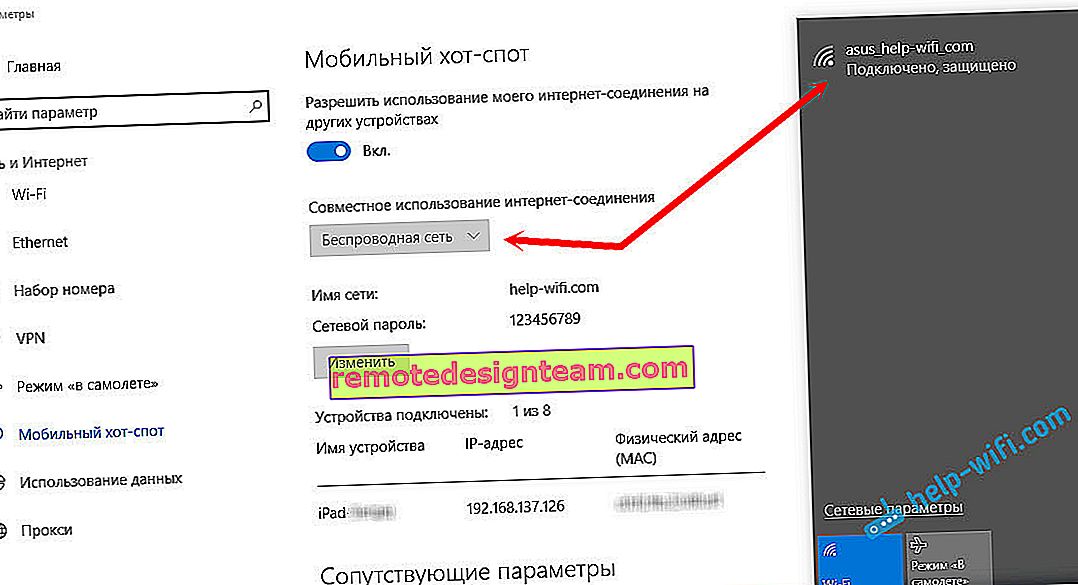
İşte garip bir özellik, ama işe yarıyor. Dizüstü bilgisayarın kablosuz bağlantıyla bir erişim noktası görevi gördüğü ortaya çıktı.
Mobil Erişim Noktası Yönetimi
Yalnızca anahtarı "Kapalı" konumuna getirerek işlevi devre dışı bırakabilir ve İnternet'in dağıtımını durdurabilirsiniz. ayarlar penceresinde.

Veya bildirim çubuğundaki bağlantı simgesine tıkladığınızda görünen düğmeye tıklayarak.

Her şey rahat ve elinizin altında.
Bir erişim noktası kurarken ortaya çıkan olası sorunlar ve çözümleri
Windows 10'da Wi-Fi dağıtımını kurmayla ilgili herhangi bir sorun yaşıyorsanız (erişim noktası başlatılamıyor, cihazlar bağlanmıyor veya İnternet çalışmıyor), çözümlerin bulunduğu ayrı bir makaleye bakın: //help-wifi.com/nastrojka-virtualnoj -wi-fi-seti / ne-rabotaet-mobilnyj-xot-spot-v-windows-10-ne-poluchaetsya-razdat-wi-fi /Yukarıda yazdığım gibi, erişim noktasını başlatma sürecinde çeşitli hatalarla karşılaşabilirsiniz. Sabit bir bilgisayarda TP-LINK TL-WN721N adaptörlü bir mobil erişim noktası başlatmayı denediğimde, "Mobil erişim noktası ayarlanamıyor. Wi-Fi'yi aç" hatasıyla da karşılaştım. Sanal ağı başlatmayı başaramadığım şey. Aynı bilgisayar üzerinden bu adaptör ile komut satırı üzerinden sorunsuz internet dağıtımına başlamak mümkündür. Bunu talimatlarda yazdım: bir Wi-Fi adaptörüyle bir erişim noktası kurma.
"Mobil hotspot kurulamıyor. Kablosuz bağlantıyı aç" hatası
Bu hata şuna benzer:

Gözlemlerime göre, bu hata Wi-Fi adaptör sürücüsündeki sorunlar nedeniyle veya sanal adaptörün devre dışı bırakılmış olması nedeniyle ortaya çıkıyor. Aynı zamanda yukarıda yazdığım gibi bir bilgisayarda bu hatayı yenemezdim. Yine de, aygıt yöneticisinde gerekli tüm sürücüler vardı ve çalıştılar. Wi-Fi'niz bir düğmeyle kapatılsa bile, mobil erişim noktası sorunsuz bir şekilde başlar.
Mantıklı düşünürseniz, sorun kesinlikle bir kablosuz adaptör sürücüsünün yokluğunda değildir, çünkü sürücü olmasaydı, "Mobil erişim noktası" sekmesi hiç mevcut olmazdı. Ayarlardaki "Wi-Fi" sekmeleriyle aynı şekilde.
Aygıt yöneticisinde sorunu arayın. Her şeyden önce, Wi-Fi adaptör sürücünüzü güncellemeyi deneyin. Üreticinin web sitesinden indirerek yeniden yükleyin. Bu yardımcı olmazsa, Aygıt Yöneticisi'ne gidin ve bir "Microsoft Wi-Fi Direct Sanal Bağdaştırıcısı" olup olmadığını kontrol edin. Sonunda bir numara olabilir. Dizüstü bilgisayarın Wi-Fi'yi bu şekilde dağıtması bu adaptör aracılığıyla gerçekleşir.
Bunu yapmak için önce gizli cihazların görüntülenmesini etkinleştirmeniz gerekir. "Microsoft Wi-Fi Direct Sanal Adaptörünün" yanında bir simge varsa, üzerine sağ tıklayın ve "Etkinleştir" seçeneğini seçin.
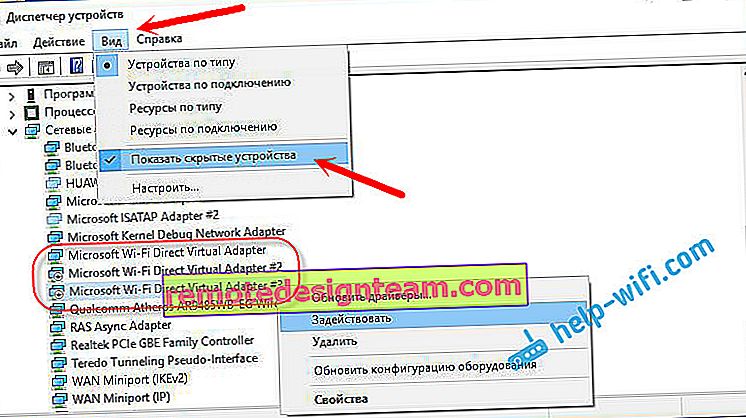
Bu yardımcı olmazsa, yine de bu makaledeki ipuçlarını deneyebilirsiniz.
Birkaç çözüm daha
1 Hata "Bu İnternet bağlantısı paylaşılamıyor çünkü mobil ağa bağlantı yok . "
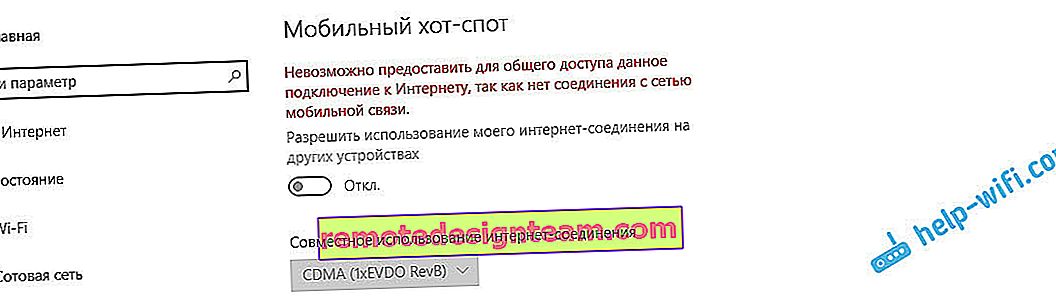
3G modem üzerinden bağlandığımda İnternet dağıtımını başlatmaya çalıştığımda bu hatayı aldım. Her şey basitçe İnternet bağlantısını yeniden başlatarak çözüldü. Bilgisayarınızda internetin çalıştığından emin olun. Bilgisayarınızı yeniden başlatabilir, İnternete bağlanabilir ve baştan başlayabilirsiniz.
2 Hata: "Bilgisayarda Ethernet, Wi-Fi veya hücresel bağlantı olmadığı için mobil erişim noktası yapılandırılamadı . "

Bu hatayı büyük olasılıkla yalnızca bilgisayarınız İnternet'e gerçekten bağlı olmadığında göreceksiniz. Bağlantıyı kontrol edin.
Bu hata, İnternetiniz PPPoE (yüksek hızlı bağlantı) ile bağlandığında da görünür. Mobil erişim noktası bu tür internet bağlantılarını görmez. Burada daha ayrıntılı yazdım: //help-wifi.com/nastrojka-virtualnoj-wi-fi-seti/mobilnyj-xot-spot-v-windows-10-cherez-pppoe-nabor-nomera-vysokoskorostnoe-podklyuchenie/
3 Cihazlar başlatılan Wi-Fi ağına bağlanmıyor . Ben böyle bir sorunla karşılaşmadım ama her şey olabilir. Çoğu zaman, bağlantı antivirüsler ve güvenlik duvarları tarafından engellenir. Onları devre dışı bırakın ve ağ bağlantısını kontrol edin.
Sorun çok popüler olduğu için ayrı bir makale hazırladım: Windows 10'da cihazlar erişim noktasına bağlanmıyor. IP adresi alınıyor.
sonuçlar
Son olarak Microsoft, bir erişim noktası olarak bu kadar kullanışlı ve popüler bir özelliği yapılandırmak için basit bir çözüm geliştirdi. Bu, komut satırından anlaşılmaz komutlar girmekten çok daha kullanışlıdır. Her şey çalışıyor, ama tabii ki sorunsuz değil. Hataların en çok eski sürücülerden kaynaklandığını düşünüyorum. Sonuçta, tüm üreticiler Windows 10 için sürücü yayınlamadı. Ve birçok aygıt için bu sürücüler artık kullanılamayacak.
Windows 10'daki "Mobil erişim noktası" işlevi herhangi bir nedenle çalışmazsa, erişim noktasını komut satırından başlatmayı deneyin. Bu makalenin başındaki talimata bir bağlantı verdim.
Yorumlarda, bilgisayarınızda bir mobil erişim noktası kurmak için sorular sorabilir ve ipuçlarını paylaşabilirsiniz. İyi şanslar!









